ファイルサイズを小さくする
Last update 2007/05/11 23:55
保存形式による比較でも書きましたが、ハイビジョンビデオカメラで撮影した映像をパソコンにとりこむと、20分で4GBほどの大きさのファイルになってしまいます。
また、このハイビジョン映像をDVD-Rに保存しようとしても、DVD-Rの規格上ファイルサイズは4GB以下にしないとならないことになっており、せっかくハイビジョンで撮影しても、保存するには大容量のHDDを用意するか、HD DVDやブルーレイディスクといった次世代DVDがないとなかなか取り扱いに困ってしまうことになります。
さらに、4GB未満の短い動画でDVD-Rに焼いたとしても、今度はハイビジョンのような超データ密度が濃い場合、DVDの読み出し速度が間に合わず、カクカクした映像になってしまいます。
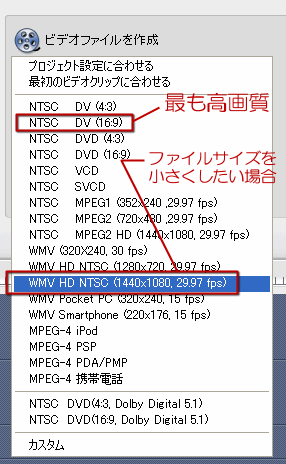 そこでなんとかファイルサイズを小さくして保存する事を考えたのですが、やはり圧縮してしまうと画質が劣化してしまいます。 そこでなんとかファイルサイズを小さくして保存する事を考えたのですが、やはり圧縮してしまうと画質が劣化してしまいます。
VideoStudioのようなビデオ編集ソフトを使うと、様々な形式で圧縮して保存し治すことができます。
ハイビジョン画質のまま保存したい場合は、「NTSC DV(16:9)」で保存します。
ファイルサイズは大きくなりますが、再圧縮しないのでハイビジョンそのままの画質で保存出来ます。
次にお勧めなのが、「WMV HD NTSC(1440x1080, 29.97 fps)」です。
これは、Windowsでデフォルトにインストールされている「WMV(Windows Movie Video)」というコーデックを使って圧縮されます。
このコーデックはマイクロソフトが開発・配布しているフリーのコーデックで、Windowsであればこのコーデックで圧縮したビデオは、特別なソフトのインストールをしない状態で再生することができますし、MPEG2やDivXよりも同じファイルサイズであればより高画質といういいとこずくめなコーデックです。
ただし、再生にWindowsが必要という弱点はありますが。
とはいえ、この形式で圧縮しても先ほどの元画像と比較すると、どうしても画質の劣化は否めません。
なので、どこで妥協するか・・・次第にはなってくると思います。
比較
NTSC DV(16:9)で保存した映像

クリックすると再生がはじまります。
※ ファイルサイズが21MBあるので、再生が開始されるまでしばらくかかります。
WMV HD NTSC (1440 x 1080, 29.97fps)で保存した映像

クリックすると再生がはじまります。
※ ファイルサイズが12MBあるので、再生が開始されるまでしばらくかかります。
静止画で比較

上の画像は、NTSC DVで保存した動画と、WMVで保存した動画の静止画を比較してみたところです。
WMVの場合は、全体的に動きが激しい部分で画像のようにピンぼけのような画質になってしまっています。
動いている状態だとなかなかわかりませんでしたが、画質の差はこの「ぼやけ」が原因かもしれません。
 動きが激しくない部分でも、よく見ると若干WMVの方が輪郭がぼやけていることがわかります。 動きが激しくない部分でも、よく見ると若干WMVの方が輪郭がぼやけていることがわかります。
※ クリックすると拡大表示されます
|